WordPress ko Install Karne Ke Baad kya Basic Setting kare Full Guide
WordPress ko install kane ke baad kya kya kare basic setting. Hello dost Kya aapne apna blog wordpress par bana ya hai. Ji ha to ab aapko wordpress par kuch impotent setting karne hai.
Jab wordpress par apna blog install karte hai, ya blogger blog ko wordpress par transfer karte hai. To uske baad hame apne wordpress blog me kuch basic settings karne ki jarurah hoti hai.
New blogger ko iske bareme malum nahi hota, Isliye vo wordpress ke default settings ko hi use karte hai. Jisse unhe kafi problem ka samna karna par sakta hai.
- WordPress ko Kaise Install kare Godaddy online Server Par
- WordPress Par Free Website kaise Banaye Puri Jankari
Is article me mai aapko un wordpress ko install karne ke badd kya kya setting karna hai. ke bare me batane jaraha hun, jisko WordPress par Blog banane ke baad karna jaruri hota hai.
Agar aap apne wordpress blog ki sabhi setting ko sahi tarah se set kar lete hai. to aapka wordpress blog bilkul ready ho jayega, uske baad aap aasani se blogging karna start kar sakte hai.
WordPress ko Install karne ke Baad kya kare Puri Jankari Hindi me.
To chalye dosto baat ko jada na badhate hue apne topic par chalte hai, or jante hai ke WordPress par blog install karne ke badd kya kya jaruri settings karna hai.
1: Delete Default admin Login and create New Login user
WordPress install karne ke baad bahut baar user name Admin hota hai. WordPress blog ki Security badha ne ke liye, Default Login Admin user name ko delete karke, New Login username or password create karna jaruri hota hai.
Ye ek bahut hi jaruri step hai jisko jyadatar blogger ignore kar dete hai. WordPress ko apne web hosting me install karne ke baad sabse pahle aapko isi kaam ko karna cahiye.
WordPress ki Security ki najar se ye bhut jaruri hai, Warna aapka wordpress blog hacker ke liye hack karna thoda aasan ho jata hai.
To Chaliye jante hai ke kaise New login User bana kar Admin user ko remove delete kiya jata hai full guide.
Step 1: Create new login user
Sabse pahle aap apne wordpress me login kare. Uske baad Dashboard >> Users>> add new, par click kare.
- users par click karke
- Add new par click kare
- Username (required) me apna login username dale
- Email (required) Apna email address dale.
- First Name dale.
- Last Name dale.
- Website ka pura url link dale.
- Show Password par click karke apna password dekh sakte hai. Better yahi hai ke new banye.
- Send User Notification ko √ tick mark kare.
- Role me Administrator select kare.
- Add new user par click karke apna login user id or password banale.
Note-: User name or password strong rakhe or usme 3no chij use kare. uppercase letters, lowercase letters, numbers, and symbols, Jaise (ABcd@#12345) tab hi jakar aapka strong pass word banega.
Ab aapka New wordpress login User create ho chuka hai. ab aapko old admin user ko delete karna hai.
Step 2: Delete admin user
Aap ne jo new user add kiya hai uska username or password dal kar apne wordpress blog me login kare. Uske bad Users >> All user section me jakar Admin user ko delete karde.
Delete par click karne ke bad, Ab ek conformation message aayega, Conform Deletion par click kare.
Iss trha se aap Default Admin user ko delete karke new user bana sakte hai WordPress me.
Ab aap koi bhi new post ko publish karege woh aapke new account name ke ander publish hoga. par yaha aapko ek bat ka dhyan, dena hai ke Post title niche jo author name show horaha hai.
Usme aapke name ki jagah aapne jo bhi user name create kiya hai vo show horaha hai. Iske liye aapko Apna profile settings update karna hoga.
Step 3: Update User Profile
User Profile Apke website ka ek various places hai jise aapko set karna hohai. Apne User Profile ko setup karne se aapke blog reader ko ye mouka milega ki woh aapke bare me aur jaan sake. User Profile set karke liye aap sabse pahle.
Users >> Your Profile par click kare. Your Profile me aapko apna pura information dalna hai. First Name, Last Name, Email, Website URL aur bhi bahut kuch set kar sakte hai.
- Users par click karke.
- Your profile par click kare.
- Apna first name , last name, or Nickname dale.
- Display name publicly as me aap jo author name show karna chahte haiselect kare.
- Sari settings karne ke bad page ko scroll karke bikul niche jaye or update profile par click karke ise save kar le.
Most Important Things To Do After Installing in WordPress
2: Settings
Settings option me aapko General setting, Reading Settings, permalink setting, and media setting karna hai.
Step 1: Blog Title, Tagline Aur Time Zone Set Kare
Ye bhi ek bahut basic setting hai jisko bahut se bloggers set karna bhul jate hai. Iss setting ko set karne ke baad aapka website/blog professional jaisa lagne lagega. Title, aur Tagline ki setting seo ke liye bhi jaruri hai.
Or Yahi Blog Title Aapke Google, Bing, Yahoo Search engine mein Display hota hai. Ye Setting karne keliye aapko
- Blog (URL) Ko Google Search Engine Me Submit Kaise Kare
- Blog Url Ko Bing Yahoo Webmaster Tool Me Kaise Submit Kare
Settings >> me General par click kare. uske baad yaha aapko apne blog ka title, tagline or time zone set karna hai. option aayege.
- Settings par click karke.
- General par click kare.
- Apne blog ka Site title likhe.
- Blog ka tagline likhe.
- Time zone select kare. (Aap agar india se hai to kolkata select kare).
- Save change par click karke isse save kare.
Step 2: Reading Settings
Aapko Reading Setting me bhi thoda bahut changing karna haig. Uske liye Settings >> Reading par click kare.
Yaha aap front page pe jo page show kana chahte hai, select kar sakte hai. waise best yahi hai ke Your last post hi select kare.
- Reading par click kare.
- Blog ke Home Page par kitni post show karni hai wo select kare. 6-7 se jada nahi rakhe jada rakhne se blog ka loading time badh jata hai.
- Blog Feed me kitni post show karni wo select kare. 6-7 hi rakhe.
- For each article in a feed, show me full text select kare.
- Search Engine Visibility ko un check kare.
Step 3: Permalinks ko setup kare
WordPress Permalink set up karna SEO Ke hisab se bahut important hai. Agar aap apne Permalink ko change nahi karte hai to isse aapke blog/website ke SEO par ek bura asar Dal sakta hai.
Sabhi professional Bloggers ka manana hai ki WordPress ka default Permalink seo friendly nahi hota hai.
Isliye ye bahut jaruri hai ki hum ek SEO friendly WordPress Permalink choose kare. Ek Seo friendly Permalink kuch isi tarah se hota hai.
Jisme website ke address ke baad post ke keyword show hote hai. jo padne me yaad rakhne me or SEO ki najar se bhi bhut acha hai.
http://www.yourwebsite.com/sample-post
Permalink change karna bahut asan hai. bas iske liye Settings>> Permalinks par click kare.
Post name ko tick mark karke, Save change par click karke isse save karle.
Step 4: Media settings
WordPress image settings karke aap better tarika se images ko handle kar sakte hai, By default, WordPress aapke duara upload ki gayei image ko multiple sizes create kar deta hai.
Jisse aapke blog pages unnecessary files ke sath load hai aur aapki site ki loading speed slow ho jati hai isliye aapko chahiye ke apne hisab se media settings kar le.
Jab aap post content me images upload karte hai to, default setting me jetna size set hota hai ussi hisab se post editor me images show hota hai.
Or jab us image ko zoom karke bada karte hai, to images ka pitcher quality kharab hota hai. Issliye better yahi hai ke. aap in sab settings me images size (0) zero kar de jissi aapke images ko jo size hoga usi hisab se open hoga.
- Settings option me Media par click kare.
- Thumbnail size, Medium size. Large size in sab me 0 px set kare.
- Crop thumbnail to exact dimensions (normally thumbnails are proportional) ko Unchecked kare
- Save changes par click karke isse save karle.
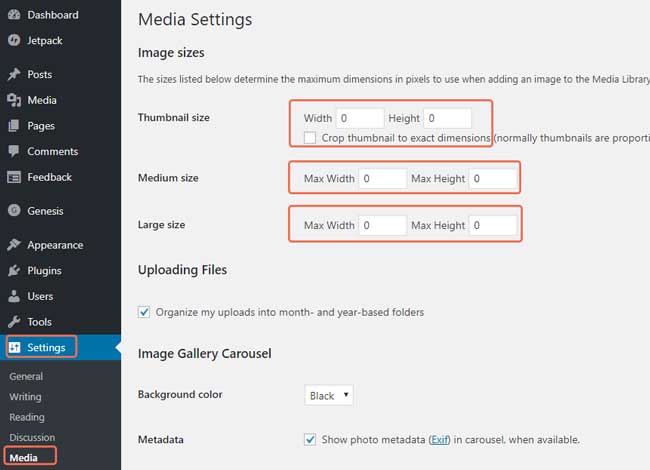
- Image Photo Ka Size Kam Change Kaise Kare Puri Jankari
- WordPress Me Featured Image Or Thumbnails kaise add kare
- Image Ko SEO Friendly Kaise Banaye, WordPress Or Blogger Me
- Images Optimization Karke WordPress Blog Ki Speed Kaise Badhaye
3: Default Content ko Delete kare
jab hum apna new blog wordpress par create karte hai to uske baad wordpess sample ke liye kuch default content ko hmare blog me add kar deta hai. Aapko un sabhi default content simple page ko remove/delete karna hai.
Default content and simple page ko remove/delete karne ke liye aapko..
WordPress ke Dashboard me Posts >> All posts par click kare. Uske baad posts section me aapko Hello world name se ek post hoga.
Ya jitne bhi sample post dikhai de un sabhi ko remove/delete kar de, jo Sample Comment hoga wo bhi delete ho jayega us post ka.
- Posts me all posts par click kare.
- Ab jo hello world name post hai us me trash par click kare. uske bad trash section me jakar isse Delete Permanently par click karke remove karde.
Same yahi setup apna kar Pages >> All pages par click kare aur waha par bhi jitne sample page hai un sabhi ko Delete kar de.
4: Caching Plugin Insall Kare
Caching Plugin Aapke wordpress blog ko fast loading banata hai. WordPress blog ki fast loading speed ek bahut hi impotent factor hai badiya search engine ranking Pane Ke Liye or apne visitor ko acha experience dene ke liye.
Caching plugin aapke website ke bekar chizo ko cach karke aapke website ki performance ko badiya banta hai. WordPress par bahut se aise Caching Plugin hai jiska use aap apne blog/website me kar sakte hai.
May aapko 2 bahut hi papular Caching Plugin ka name batata hu jiska use sabhi professional blogger karte hai.
Aap in dono me se kisi bhi Caching Plugin ko apne wordpress blog me install karke apne website/blog ki performance aur loading speed improved kar sakte hai.
- W3 Total Cache Plugin Install and Setup (Configure) Kaise Kare
- WP Super Cache Plugin Settings (Configure) Kaise Kare
5: SEO Ooptimize ke liye Yoast plugin Ko Install Karke Setup Kare
Agar aap ek bloggers hai to aap kabhi bhi SEO ko ignore nahi kar sakte hai. SEO ke bina aapko search engine me ranking nahi milegi.
Search engine me ranking pane ke liye aapko SEO plugin ki jarurt padegi. SEO by Yoast Ek bahut hi powerful Seo plugin hai.
Yoast seo aapke website/blog ke sabhi basic aur advance SEO setting ko set karne me Madad karta hai.
SEO Yoast me bahut hi awesome features hai. Isliye aapko apne new wordpress blog/website me SEO by Yoast ko install karna bahut jaruri hai.
SEO by Yoast ko Install karke uski sabhi SEO setting kaise karte hai iske bare me mai already bata cka hun. Iske liye aap meri ye post follow kare.
Most read:-
- WordPress Yoast Seo Plugin Ko Kaise Setup (Update) Kare
- Yoast SEO Me Focus Keyword and Content Analysis Use Kaise Kare
SEO yani search engine optimization ki baki or jankari ke liye aap mere SEO Tags ya Category page par visit kar sakte hai.
6: Upload WordPress Premium & Free Theme
Aapka wordpress blog/website professional tabhi lagega jab aap usme koi top quality ka theme upload karenge.
WordPress blog ke liye internet par bahut se free aur paid theme available hai. Iske bare me maine bhi ek post likha hai.
Jis par bahut sare best wordpress premium themes ka download link diya hai. aap chahe to yaha se wordpress ke top premium themes free me download kar sakte hai.
Most read..
- WordPress Ke Liye Top Premium Themes Free me Download kare
- WordPress Newspaper Theme Free Download Or Activate Kaise Kare
Agar aapko nahi pata hai ke wordpress me theme kaise install karte hai, or isse customize kaise karte hai. To iske bareme bhi mai post likh chuka hun, aap vo post follow kar sakte hai.
- WordPress Theme Customize Kaise Kare [Full Guide In Hindi]
- WordPress Me Themes Kaise Install Karte Hai uski puri jankari
7: Kuch Impotent Plugin Ko Install Kare
WordPress par new blog banane ke baad, aapko kuch Impotent Plugin Ko Install karna bahut jaruri hai.
Yaha par mai aapke sath kuch aise Essential plugin ko share karta hu jo har ek wordpress bloggers ke blog me hona cahiye..
- WordPress SEO by Yoast: Ye ek seo plugin hai aur ye plugin hmare sabhi content ko search engine me rank karane me madad karta hai. Apke website ke optimize liye ye ek best plugin hai.
- W3 Total Cache: Ye ek best plugin hai aapke website ke page speed aur user-experience ko improved karne ke liye. Ye plugin aapke website/blog ke sabhi static content ko caches karke aapke website ke speed ko improved karta hai.
- Contact Form 7: ye ek bahut hi papular plugin hai aur aap iss plugin ki madad se multiple contact forms create karke usko manage kar sakte hai. jisse aapke visitor aapse contant kar sake.
- WP-Smush.it: Iss plugin ki madad se aap apne website/blog ki images ko Bina quality lose kiye hue compressing kar sakte hai. Isse aapke website ki loading speed fast hoti hai.
- BulletProof Security: Ye ek Security plugin hai jo aapke website ko malicious attacks se protect karke secure rakhta hai. Iss plugin ko use karne se aapka website puri tarah se protect rahta hai.
- Akismet: Ye ek bahut hi popular plugin hai ye plugin aapke wordpress me pahle se install rahta hai. Ye spam comment se aapke blog/website ko Protection karta hai.
Also Read:
- WordPress Plugins Kya Hai, Aur isse Kaise Install Karte Hai
- WordPress Blog Me Ye 10 Jaruri Plugins Install Hona Chahye
8: Blog ke Security ke liye HTTP SSL setup kare
WordPress Blog ki security or traffic badhane ke liye HTTPS SSL Certificates setup karna jaruri hai. Iske liye aap CloudFare se free me https ssl setup kar sakte hai.
CloudFare aapko free HTTPS SSL Certificates provide karta hai, Jisse aapka blog secure hojata hai. Aur CloudFare aapko free CDN Server bhi provide karta hai jisse apke website ki loading speed bhi bhad jati hai.
Adhik jankari ke liye aap ye dono post follow kar sakte hai. CloudFare HTTPS SSL Certificates or free CDN Server, ke bareme pure details ke sath bata cuka hun.
Most read..
- Blog Ke Liye Free CloudFlare CDN Setup Kaise Kare
- WordPress Blog Me CloudFlare HTTPS SSL Free Setup Kaise Kare
- Cloudflare CDN Se Website Ki Loading Speed 200% Fast Kaise Kare
I hope ke aapko ye jankari pasand ayi hogi WordPress ko install karne ke baad kya basic setting kare ke bare me.
Agar aapka koi sawal hai to aap commitment kar ke puchh sakte hai. or agar aapko ye article pasand aya to apne doston tak insse share karna na bhule.
Ye bhi padhe..

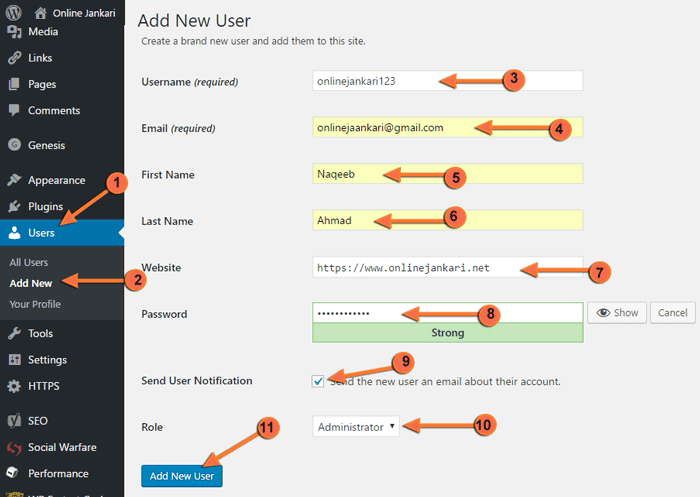
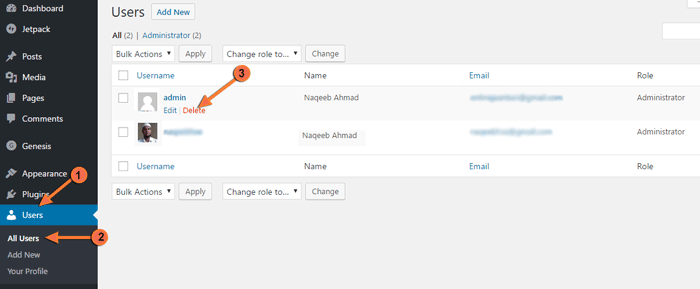
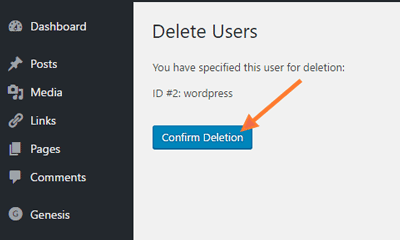
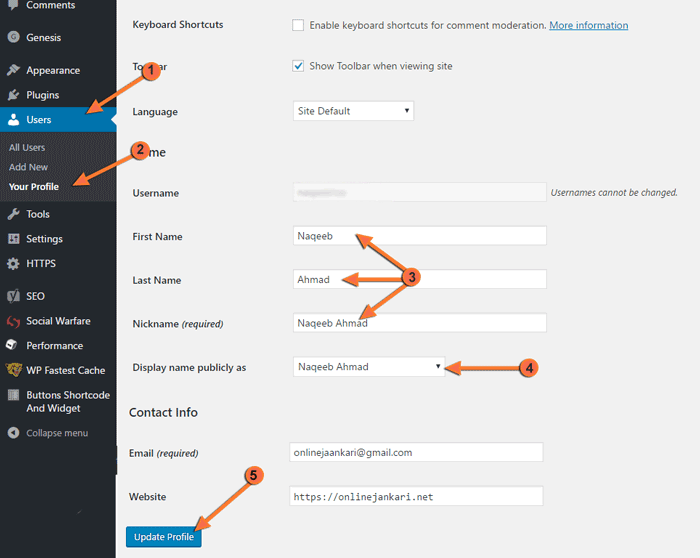
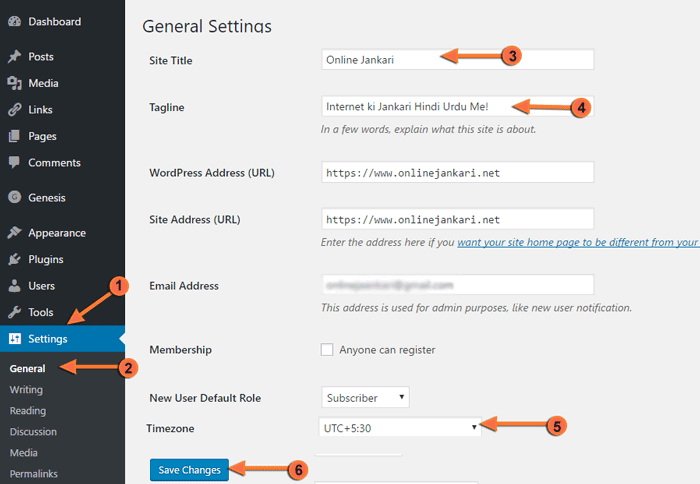
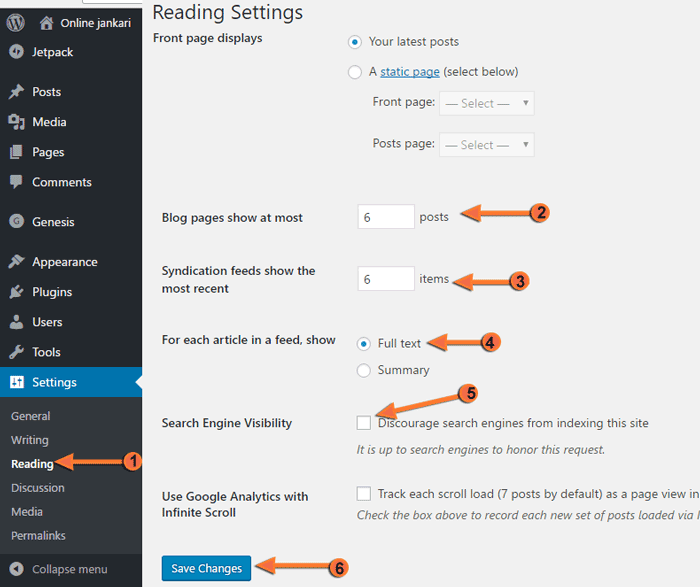
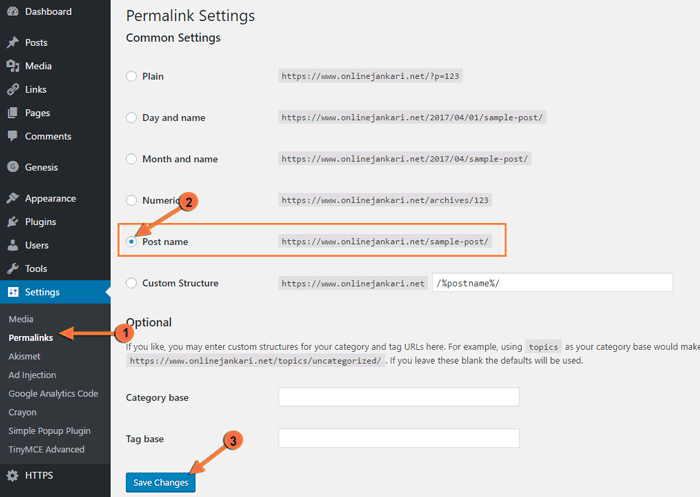
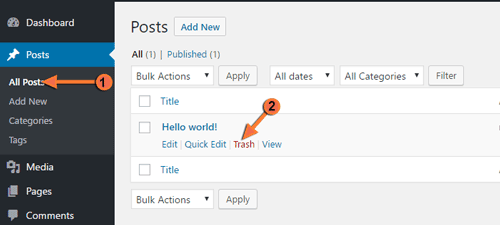


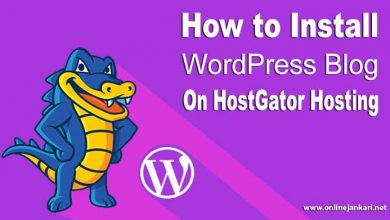

Bahut Hi Achi Jankri Hai
I really like reading an article that can make men and women think. Also, thanks for allowing for me to comment!
Maine WordPress ko install kar liya hostgator hosting me. Lekin install karne ke baad WordPress par log in karne ke liye ye hindimeshiksha.com/wp-admin/ link par jata hu toh 404 error aata hai….
Ab me kya karu?
Ye domain pahle hi blogger blog me redirect tha tabhi WordPress par install kiya tha lekin domain redirect ko remove kar diya hai lekin phir bhi result same hai.
Please help me…. Warna mera blogging khatam ho jaayega….
Aap ne hindimeshiksha.com Ko http://hindimeshiksha.in par transfer kar rakha hai isliye aap hindimeshiksha.in/wp-admin type kare
Sir Ji mujhe blog ko blogger se word press self hosted ac. Par migrate krna hai Kya migrate krne baad mujhe yhi setting karni hogi jo apne is post me batai hai
Sir ek aur questions – Kya word press site ko window xp computer me operate Kar skte hai kynki mere pass window xp computer hai aur me Isi se blogger par blogging kar rah hu
ji ha blogger blog ko wordpress par import karne ke bad aapko yahi setting karni hogi. baki wordpress ko chalane ke liye aap koi bhi windows computer use kar sakte hai. aur best yahi rahega ke aap chrome browser use kiya kare
Sir post me contant ka color change kaise kare
Aapko style.css me content ca cooler change karna parega aap kounsi theme use karte hai bataye fir mai solution bata hun.
aapne bahut achhe se detail mein bataya hai. padh ke achha laga
sir apne bahoot achhi jankari di hai or sab kuj clear bataya hai – ThankYou
CDN se mere blog ki speed kam ho gayi hai,, iska kya reason ho sakta hai?
Kiska CDN use karrahe hai. agar aap jetpack plugin use karrahe hai to ek bar jetpack plugin ko disable kar ke dekhe speed badh raha hai ke nahi